[삼]
MacOS Monterey는 복구 모드에서 다시 시작하지 않고 몇 번의 클릭만으로 Mac을 재설정 할 수있는 기능을 추가합니다. 당신이 당신이라면 이것은 완벽합니다 노트북을 판매하거나주는 것 그러나 애플의 최근 기계에서만 작동합니다.
Apple Silicon 또는 T2 칩이 필요합니다
이 기능은 2017 년 이후에 출시 된 대부분의 Mac 컴퓨터로 제한됩니다. T2 보안 칩 및 사용하는 최신 기계 ARM 기반 Apple Silicon. 칩처럼 M1, M1 PRO 및 M1 MAX. ...에
Apple Silicon Mac 모델에는 다음이 포함됩니다.
- 2020 M1 MacBook Air.
- 2020 m1 mac mini.
- 2021 24 인치 iMac.
- 2020 13 인치 M1 MacBook Pro.
- 2021 14 인치 및 16 인치 MacBook Pro
T2 칩이있는 Intel MAC 모델에는 다음이 포함됩니다.
- MacBook Air (2018 및 Newer)
- MacBook Pro (2018 및 Newer)
- Mac Mini (2018 및 Newer)
- imac 프로 (2017)
너는 할 수있어 어떤 Mac을 찾으십시오 왼쪽 상단 모서리에있는 Apple 로고를 클릭하고 "이 Mac 정보"를 클릭하십시오. Intel Mac이있는 경우 "시스템 보고서"를 클릭하면 "컨트롤러"또는 "브리지"가 다음과 같이 T2 칩이 있는지 확인할 수 있습니다.
또한해야 할 것입니다 Mac을 업데이트하십시오 에게 MacOS 몬테이 또는 새로운 것.
관련된: Mac을 업데이트하고 앱을 최신 상태로 유지하는 방법
Mac을 지우고 MacOS를 빠르게 다시 설치하는 방법
시작하기 전에, 당신이 가진지 확인하십시오 시간을 사용하여 Mac을 백업했습니다 또는 다른 것 원하는 백업 솔루션 ...에
이 프로세스는 모든 개인 파일, 환경 설정 및 소프트웨어가 제거되도록 Mac을 완전히 지우게됩니다. 관리자 권한이있는 사용자 계정이 필요하며 다른 모든 사용자 계정이 동시에 제거됩니다.
시작하려면 시스템 환경 설정을 실행하십시오.
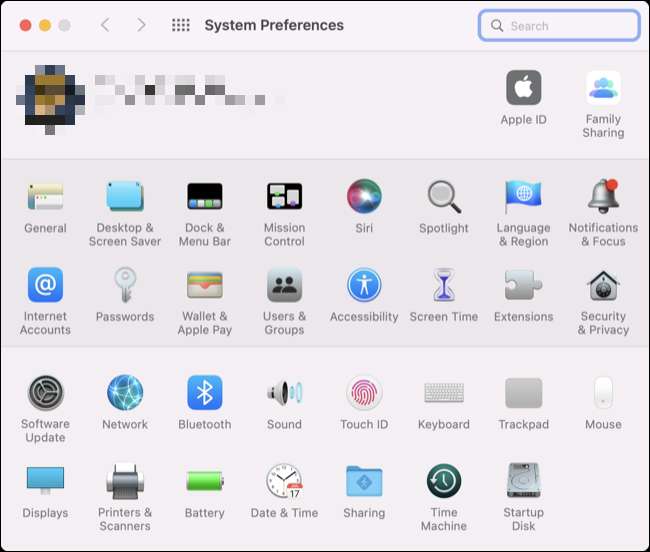
메뉴 표시 줄의 화면 상단에서 시스템 환경 설정 및 gt를 클릭하십시오. 모든 콘텐츠 및 설정을 지우십시오.
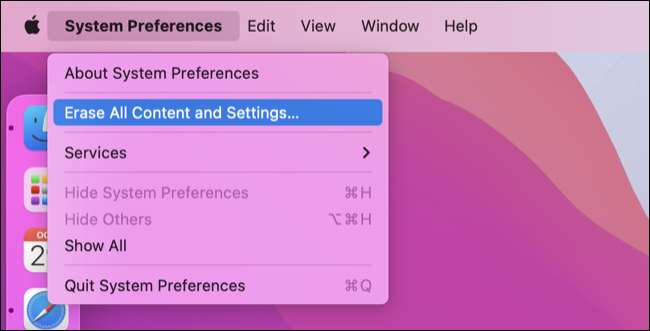
Mac의 잠금을 해제하는 데 사용하는 암호를 입력하십시오.
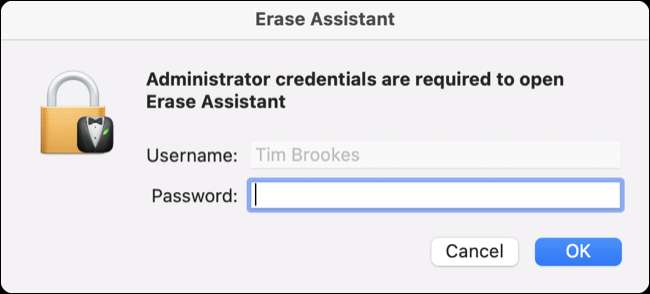
MacOS는 계속 진행하도록 선택한 경우 Mac에서 제거 할 모든 것을 요약 할 것입니다.
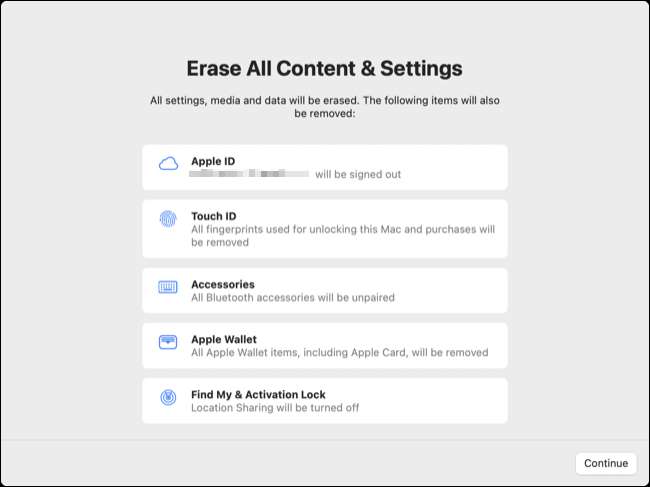
이제 Enter를 입력하십시오 Apple ID Password Apple ID에서 로그 아웃하고 사용 중지하십시오 내 Mac을 찾으십시오 ...에
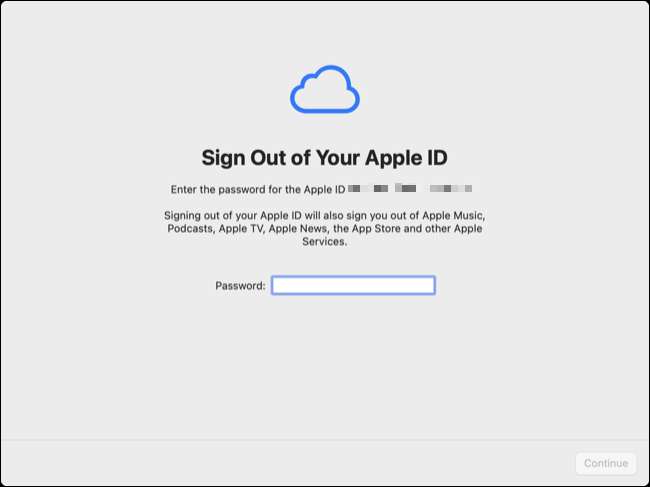
계속 진행하려면 마지막으로 한 번 묻는 메시지가 표시됩니다. "모든 콘텐츠 지우기 및 amp; 설정 "을 확인하십시오.
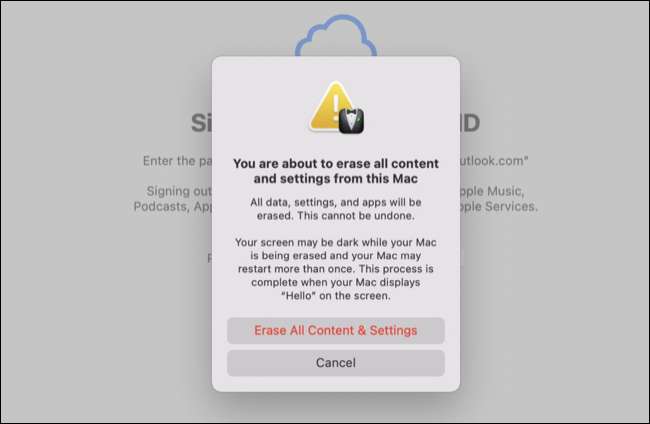
당신의 맥은 그 과정을 시작할 것입니다. 재시작 여러 번. Mac을 처음으로 바꾸면 인사 한 익숙한 "Hello"메시지가 표시 될 때까지 프로세스가 완료되도록하십시오.
당신은 지금 할 수 있습니다 팔다 Mac을 멀리 주거나 시간 기계 백업에서 데이터를 다시 마이그레이션하는 프로세스를 시작하십시오. Mac을 "새로 만들기"컴퓨터로 설정하도록 선택할 수도 있습니다.
관련된: 톱 달러를 위해 노트북, 전화 또는 태블릿을 판매하는 방법
구형 MAC 모델은 복구 모드를 사용해야합니다
T2 칩이없는 구형 MAC (그 중 많은 사람들이 공식적으로 MacOS 몬테레이에서 지원되지 않을 것)이 있으면이 작업을 대신 에이 작업을 수행해야합니다. 복구 모드에서 Mac을 다시 시작하십시오 ...에
또한 A를 만들 수 있습니다 기계에서 지원되는 MacOS 버전 (OS X) 버전이있는 부팅 가능한 USB 드라이브 대신 운영 체제를 다시 설치하십시오.







